首先查看扩展权限以判断安全性,打开Chrome设置→扩展程序→选择插件→查看详情中的权限列表;可手动关闭非必要权限以提升隐私保护;对请求过高权限的扩展应及时移除;建议从Chrome Web Store重新安装官方可信版本并核对权限合理性。
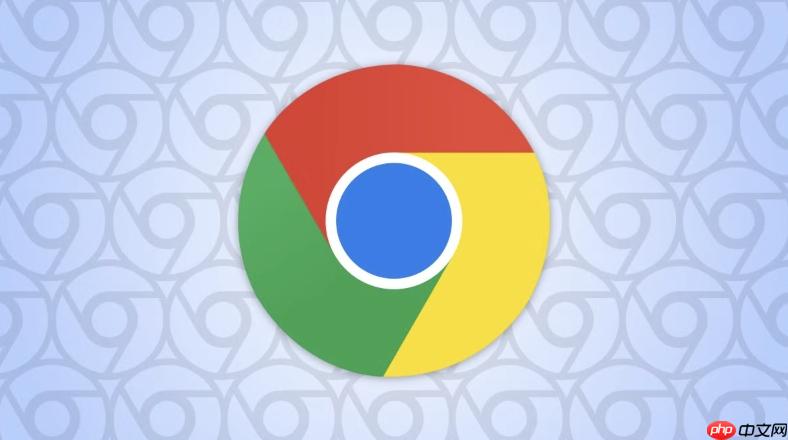
如果您在使用谷歌浏览器时希望了解某个扩展程序是否安全,或担心其可能过度访问您的数据,可以通过审查扩展程序的权限来确认其行为是否合规。以下是检查和管理扩展权限的具体方法。
本文运行环境:Dell XPS 13,Windows 11
每个扩展在安装时都会请求特定权限,这些权限决定了其可以访问哪些浏览器功能或用户数据。通过查看权限列表,您可以判断该扩展是否存在潜在风险。
1、打开谷歌浏览器,点击右上角的三个垂直点图标,进入“设置”。
2、在设置菜单中选择扩展程序选项。
3、在扩展程序管理页面,找到您想要审查的插件并点击其名称下方的详情按钮。
4、在展开的详细信息中,向下滚动至“权限”部分,查看该扩展所请求的所有权限及其具体说明。
部分扩展允许用户手动开启或关闭某些权限,以限制其对敏感数据的访问。此操作可增强隐私保护,防止不必要的数据泄露。
1、进入扩展程序的“详情”页面,在“权限”区域找到可切换的权限开关。
2、对于非必要的权限,如“读取和更改您在所访问网站上的所有数据”,可将其手动关闭。
3、关闭后,该扩展在对应场景下的功能可能会受限,但安全性得到提升。
若发现某扩展请求了明显超出其功能范围的权限(例如一个简单的主题插件要求访问历史记录),应考虑将其删除以避免潜在威胁。
1、在扩展程序管理界面,定位到存在可疑权限行为的插件。
2、点击其右侧的“移除”按钮,确认卸载操作。
3、卸载完成后,浏览器将自动清除该扩展的相关数据与权限授权。
为确保扩展程序未被篡改且权限声明清晰,建议仅从官方Chrome Web Store下载和安装插件。
1、访问Chrome Web Store官网,搜索所需扩展的官方版本。
2、在添加前仔细阅读“需要以下权限”部分,评估其合理性。
3、确认无误后点击“添加至Chrome”,完成安装并观察实际权限表现是否与描述一致。
以上就是谷歌浏览器如何审查扩展程序的权限 谷歌浏览器管理插件数据访问安全的详细内容,更多请关注php中文网其它相关文章!

谷歌浏览器Google Chrome是一款可让您更快速、轻松且安全地使用网络的浏览器。Google Chrome的设计超级简洁,使用起来得心应手。这里提供了谷歌浏览器纯净安装包,有需要的小伙伴快来保存下载体验吧!




Copyright 2014-2025 https://www.php.cn/ All Rights Reserved | php.cn | 湘ICP备2023035733号